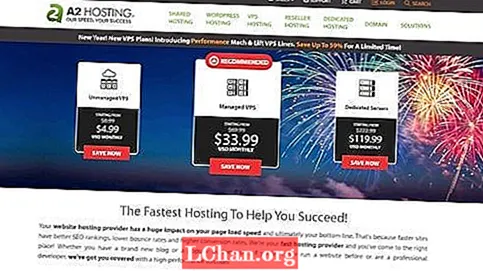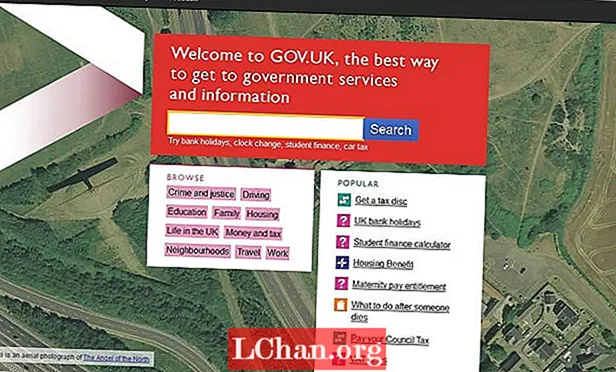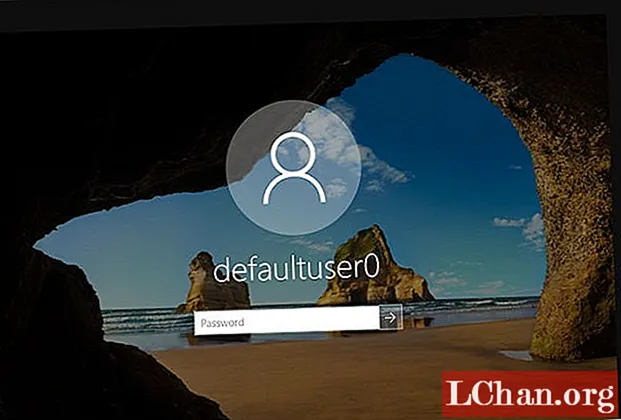
सामग्री
- भाग 1: विंडोज 10 मधील डीफॉल्ट वापरकर्त्यासाठी संकेतशब्द काय आहे?
- भाग 2: विंडोज 10 डीफॉल्ट्युझर 0 खाते संकेतशब्द समस्येचे निराकरण कसे करावे
- उपाय 1: संगणक रीस्टार्ट करा
- उपाय 2: तुमची सिस्टम रीसेट करा
- उपाय 3: अंगभूत प्रशासक म्हणून लॉगिन करा
- अतिरिक्त टिपा: आपण विसरलात तर विंडोज संकेतशब्द रीसेट कसा करावा
- सारांश

विंडोज 10 च्या या अपग्रेडेशन किंवा स्थापनेसह, बहुतेक वापरकर्त्यांचा सामना करावा लागतो defaultuser0 संकेतशब्द मुद्दा. हे काय आहे हे त्यांना माहिती नाही, जेव्हा विंडोज 10 रीस्टार्ट होईल तेव्हा संकेतशब्द प्रविष्ट करू द्या. ठीक आहे, आपण या समस्येबद्दल निरुपद्रवी आहे म्हणून काळजी करू नका आणि आपल्या डेटावर त्याचा परिणाम होणार नाही. या पोस्टमध्ये या समस्येचे निराकरण करू या. पण आधी. Defaultuser0 संकेतशब्द म्हणजे काय ते आम्हाला कळू द्या.
- भाग 1: विंडोज 10 मधील डीफॉल्ट वापरकर्त्यासाठी संकेतशब्द काय आहे?
- भाग 2: विंडोज 10 डीफॉल्ट्युझर 0 खाते संकेतशब्द समस्येचे निराकरण कसे करावे
- अतिरिक्त टिपा: आपण विसरलात तर विंडोज संकेतशब्द रीसेट कसा करावा
भाग 1: विंडोज 10 मधील डीफॉल्ट वापरकर्त्यासाठी संकेतशब्द काय आहे?
विंडोज इन्स्टॉलेशन नंतर वापरकर्ता खाते सेट अप करताना डीफॉल्ट यूजर सिस्टमद्वारे स्वतःच त्रुटीने तयार केले जाते. जरी हे कुणाच्याही मालकीचे नाही परंतु तरीही ते आपल्याला संकेतशब्दाबद्दल विचारत असेल आणि संकेतशब्दाशिवाय ते आपल्याला पास होऊ देत नाही. मायक्रोसॉफ्टच्या सपोर्ट टीमनुसार, खाते कूटबद्ध केल्यापासून डीफॉल्टयूसर 0 खात्यासाठी संकेतशब्द नाही. मग या परिस्थितीतून कसे जायचे? आपण एकतर नवीन खाते तयार करू शकता, defaultuser0 खाते अक्षम करू शकता आणि सुरु ठेवण्यासाठी संकेतशब्द रीसेट देखील करू शकता. विंडोज 10 पुन्हा स्थापित न करता आपल्यास या समस्येचे निराकरण करण्यासाठी येथे काही टीपा आहेत.
भाग 2: विंडोज 10 डीफॉल्ट्युझर 0 खाते संकेतशब्द समस्येचे निराकरण कसे करावे
उपाय 1: संगणक रीस्टार्ट करा
ही समस्या सोडवण्याचा हा सर्वात महत्वाचा आणि सोपा मार्ग आहे तुमची सिस्टम रीस्टार्ट करणे. या समाधानाने काही वापरकर्त्यांसाठी कार्य केले आहे आणि हे कदाचित आपल्यास मदत करेल. आपण आपली सिस्टम दोन किंवा अधिक वेळा रीस्टार्ट केली पाहिजे. जोपर्यंत आपल्याला सानुकूल वापरकर्ता खाते सेट करण्याची परवानगी दिली जात नाही तोपर्यंत रीस्टार्ट करणे सुरू ठेवा.
उपाय 2: तुमची सिस्टम रीसेट करा
जर आपण पुन्हा एकदा तुमची सिस्टम रीस्टार्ट करण्यास कंटाळला असाल तर तुम्ही पुढच्या समाधानावर जा. हे समाधान आपले पीसी डीफॉल्ट कॉन्फिगरेशनवर रीसेट करेल. जरी आपण नवीन विंडो स्थापित केली आहे त्यानुसार ती डीफॉल्ट असली पाहिजे परंतु वापरकर्ता खाते तयार करताना त्रुटीमुळे काही फायली प्रभावित होऊ शकतात. तर रीसेट करण्यासाठी खालील प्रक्रियेचे अनुसरण कराः
- कीबोर्डवरून शिफ्ट बटण दाबताना लॉगिन स्क्रीनवरील उर्जा बटणावर क्लिक करा.
- आपल्याला “अॅडव्हान्स रिकव्हरी ऑप्शन” दिसेपर्यंत शिफ्ट बटण सोडा आणि स्क्रीनवरील “रीस्टार्ट” बटणावर क्लिक करा.
- अॅडव्हान्स रिकव्हरी ऑप्शन दिल्यावर “समस्या निवारण” निवडा.
- पर्यायांच्या सूचीमध्ये “हा पीसी रीसेट करा” निवडा.
- आता “सर्वकाही काढा” निवडा. काळजी करू नका आपल्या विंडोज ड्राइव्हवर संचयित करेपर्यंत हे आपल्या वैयक्तिक फायली काढणार नाही.
हे विंडोज असलेले आपले विभाजन पूर्णपणे साफ करेल. स्थापित केलेले सर्व सॉफ्टवेअर आणि अनुप्रयोग हटविले जातील. डीफॉल्ट विंडोज अनुप्रयोग असेल. अलीकडे स्थापित केल्याप्रमाणे हे समाधान आपल्यास विंडोज सादर करेल.
उपाय 3: अंगभूत प्रशासक म्हणून लॉगिन करा
तुमची सिस्टम रीसेट केल्यानंतर, ही समस्या कायम राहिल्यास आपण या समस्येचे निराकरण करण्यासाठी विंडो बिल्ट-इन सेफ मोड वापरू शकता. यासाठी प्रशासकांच्या विशेषाधिकारांची आवश्यकता असेल. आपण सेफ मोडमध्ये प्रशासक खात्यातून लॉगिन करू शकत असल्यास आपण या समाधानाचा पाठपुरावा करू शकता:
- कीबोर्डवरून शिफ्ट बटण दाबताना लॉगिन स्क्रीनवरील उर्जा बटणावर क्लिक करा.
- शिफ्ट बटण सोडू नका आणि स्क्रीनवरील “रीस्टार्ट” बटणावर क्लिक करा. जोपर्यंत आपल्याला “अॅडव्हान्स रिकव्हरी ऑप्शन” दिसेपर्यंत शिफ्ट की सोडू नका.
- आता समस्या निवारण> आगाऊ पर्याय> स्टार्टअप सेटिंग्ज वर नेव्हिगेट करा आणि “रीस्टार्ट” निवडा.

- रीस्टार्ट केल्यानंतर आपल्याला अनेक पर्याय दिसून येतील. “कमांड प्रॉम्प्टसह सेफ मोड” प्रविष्ट करण्यासाठी F6 किंवा 6 दाबा.

- सूचित केल्यास “प्रशासक” खाते निवडा.
- आता कमांड प्रॉम्प्टवर नवीन खाते तयार करण्यासाठी खालील क्वेरी प्रविष्ट करा: नेट यूजर
/ जोडा
त्यानंतर रीस्टार्ट सिस्टम आणि नवीन तयार केलेला वापरकर्ता लॉगिन स्क्रीनवर दिसून येईल. आपण चरण 6 मध्ये अद्ययावत केलेली क्रेडेन्शियल वापरुन नव्याने तयार केलेल्या वापरकर्त्यास लॉग इन करू शकता. यशस्वी लॉगिननंतर आपण डीफॉल्टयूजर 0 खाते सहजपणे अक्षम किंवा हटवू शकता.
अतिरिक्त टिपा: आपण विसरलात तर विंडोज संकेतशब्द रीसेट कसा करावा
आपल्याकडे संकेतशब्द नसल्यास किंवा आपल्या लॉगिन समस्येचे निराकरण करण्यासाठी आपल्याकडे लांब उपाय शोधू इच्छित नसल्यास काळजी करू नका आमच्याकडे आपल्याकडे एक द्रुत पद्धत आहे. हे आपल्याला केवळ या गुंतागुंतीच्या आणि प्रदीर्घ निराकरणापासून मुक्त करेल परंतु आपला बराच वेळ वाचवेल. पासफॅब 4WinKey एक वापरकर्ता अनुकूल विंडोज संकेतशब्द पुनर्प्राप्ती सॉफ्टवेअर आहे जो सर्व प्रकारचे विंडोज संकेतशब्द रीसेट करू शकतो. याशिवाय आपल्याला आवश्यक नसलेले विंडोज खाते काढून टाकण्यात किंवा तयार करण्यात हे आपल्याला मदत करू शकते. कसे आश्चर्य? येथे पासफॅब 4Winkey वापरण्यासाठी तपशीलवार मार्गदर्शक आहे.
चरण 1: आपल्या संगणकावर 4WinKie डाउनलोड आणि स्थापित करा, तो लाँच करा.
चरण 2: सीडी / डीव्हीडी किंवा यूएसबी असू शकते अशी डिस्क घाला, येथे आम्ही सीडी वापरली.

चरण 3: “बर्न” क्लिक केल्यानंतर ते आपल्याला मीडियाचे स्वरूपित करण्यास सांगेल. “होय” क्लिक करा आणि सुरू ठेवा.

चरण 3: एकदा बर्णिंग पूर्ण झाल्यानंतर खालील यश संदेश दर्शविला जाईल.

चरण 4: आता, आपल्याला आपला संगणक रीस्टार्ट करण्याची आणि बूट मेनू इंटरफेसमध्ये प्रवेश करण्यासाठी F12 दाबणे आवश्यक आहे

चरण 5: एरो कीचा वापर करुन आपली यूएसबी डिस्क निवडा, नंतर सेव्ह करा आणि बाहेर पडा. आपल्याला 4WinKey इंटरफेस दिसेल. विंडोज सिस्टम निवडा.

चरण 6: त्यानंतर, आपण रीसेट करू इच्छित खाते संकेतशब्द निवडा आणि "पुढील" क्लिक करा. थोडा वेळ प्रतीक्षा करा आणि आपला संकेतशब्द यशस्वीरित्या रीसेट होईल.

शेवटी, आपली सीडी / डीव्हीडी किंवा यूएसबी डिस्क काढा आणि संगणक पुन्हा सुरू करा. आपण आता नवीन संकेतशब्दासह संगणकावर प्रवेश करू शकता.
सारांश
आम्ही विंडोज 10 डीफॉल्ट वापरकर्त्याच्या संकेतशब्दासाठी जवळजवळ सर्व संभाव्य निराकरणाची यादी केली आहे. या सर्व पद्धती पूर्णपणे कार्यरत आहेत. आपल्याला फक्त चरणांचे अनुसरण करण्याची आवश्यकता आहे. फक्त शेवटच्या सोल्यूशनवर जाऊ नका, त्या प्रत्येकाच्या माध्यमातून जा कारण कदाचित सोपे असेल. विंडोज रीसेट करण्याविषयी माहित आहे म्हणून आता आपल्याला पासवर्ड क्लिष्ट करा, पासफॅब 4WinKey, शक्तिशाली विंडोज संकेतशब्द पुनर्प्राप्ती साधनासह लॉगिन संकेतशब्द विसरलात.